Питање
Проблем: Како да поправите грешку 0к800710ФЕ: Ова датотека тренутно није доступна за коришћење на овом рачунару
Здраво. Покушао сам да избришем одређену датотеку на свом Виндовс рачунару више пута, али сваки пут када ово добијем порука – „Грешка 0к800710ФЕ: Ова датотека тренутно није доступна за коришћење на овом рачунару.“ Шта би све ово могло значити?
Решен одговор
Неки корисници Виндовс-а су наишли на грешку 0к800710ФЕ (ова датотека тренутно није доступна за употребу на овом рачунару) када су покушавали да избришу датотеку или фасциклу. Ово се може догодити када корисник покушава да избрише системски заштићену датотеку или датотеку или фасциклу која припада безбедносном пакету треће стране. Неки су открили да грешка може бити узрокована синхронизацијом Оффице датотека
[1] који је укључен у сваку новију верзију Виндовс-а или због грешке у ЦСЦ бази података.У зависности од узрока, различите методе решавања проблема могу се применити на различите кориснике. Већина људи би требало да буде у могућности да поправи грешку 0к800710ФЕ тако што ће приступити подешавањима центра за синхронизацију и онемогућити датотеке ван мреже. Ако то не успе, можда ћете морати да користите уређивач регистра да бисте креирали нови кључ. У неким случајевима, примећено је да је грешка узрокована грешкама на диску, тако да би покретање ЦХКДСК команде требало да пружи бољи увид у проблем.
Важно је одржавати оперативни систем тако да алати попут РеимагеМац машина за прање веша Кс9 доћи врло згодно. Овај алат за поправку може поправити већину системских грешака, БСоД-ова,[2] оштећене датотеке и регистар[3] проблема, па ако не желите да пролазите кроз дуг процес решавања проблема, требало би да покушате са овим софтвером. Такође може аутоматски да обрише колачиће и кеш меморију и оптимизује машину што би требало да побољша перформансе. То је свеукупно корисна алатка која помаже у многим различитим ситуацијама када покушавате да се носите са грешкама у оперативном систему Виндовс.
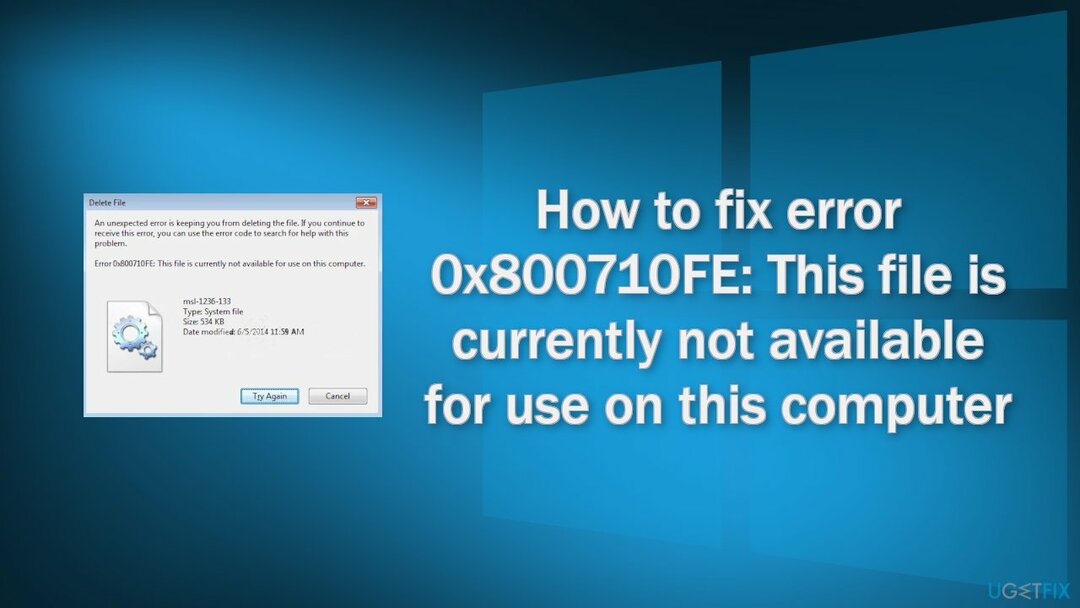
Ако сте спремни да започнете наш водич корак по корак за поправку „Грешка 0к800710ФЕ: Ова датотека тренутно није доступна за коришћење на овом рачунару“, пажљиво наставите:
Решење 1. Проверите диск
Да бисте поправили оштећени систем, морате купити лиценцирану верзију Реимаге Реимаге.
- Уверите се да ваш диск није оштећен. Можете извршити провере користећи Административне Командна линија:
- Ако користите ан ХДД као ваш главни драјвер (где је инсталиран ваш оперативни систем – Ц: подразумевано), користите следећу команду и притисните Унесите:
цхкдск ц: /ф
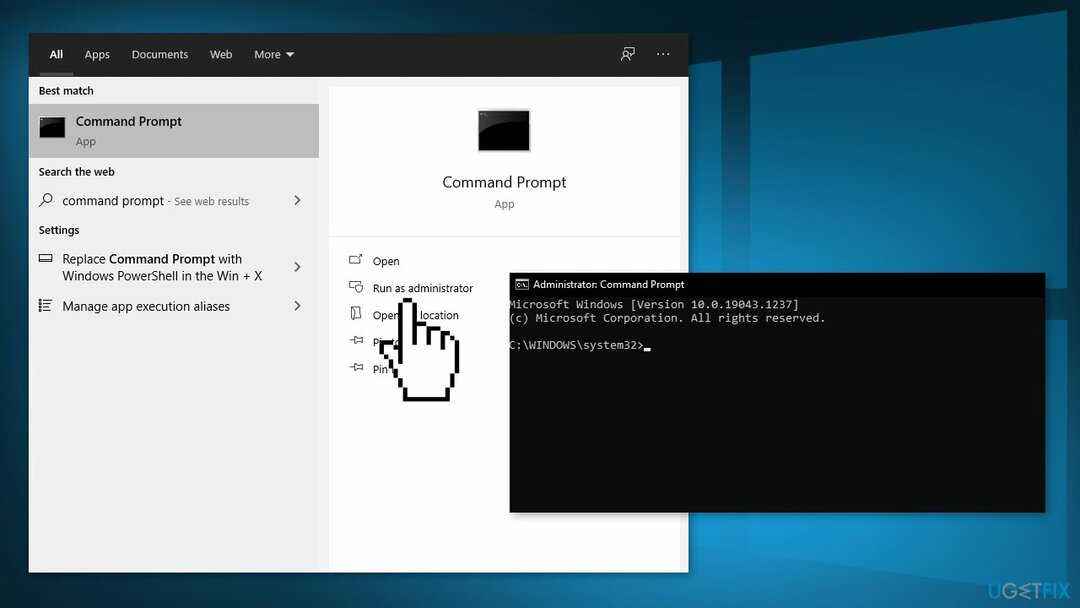
- Ако користите ССД, користите ову команду:
цхкдск ц: /ф /р /к - Ако добијете грешку, унесите И и ударио Ентер
- Поново покренути ваш уређај да извршите проверу
Решење 2. Онемогућите синхронизацију датотека ван мреже
Да бисте поправили оштећени систем, морате купити лиценцирану верзију Реимаге Реимаге.
- Притисните Виндовс тастер + Р отворити а Трцати Дијалог
- Тип контролу и притисните Ентер
- Користите функцију претраживања да тражите центар за синхронизацију и притисните Ентер
- Двапут кликните на Центар за синхронизацију и бирај Управљајте ванмрежним датотекама
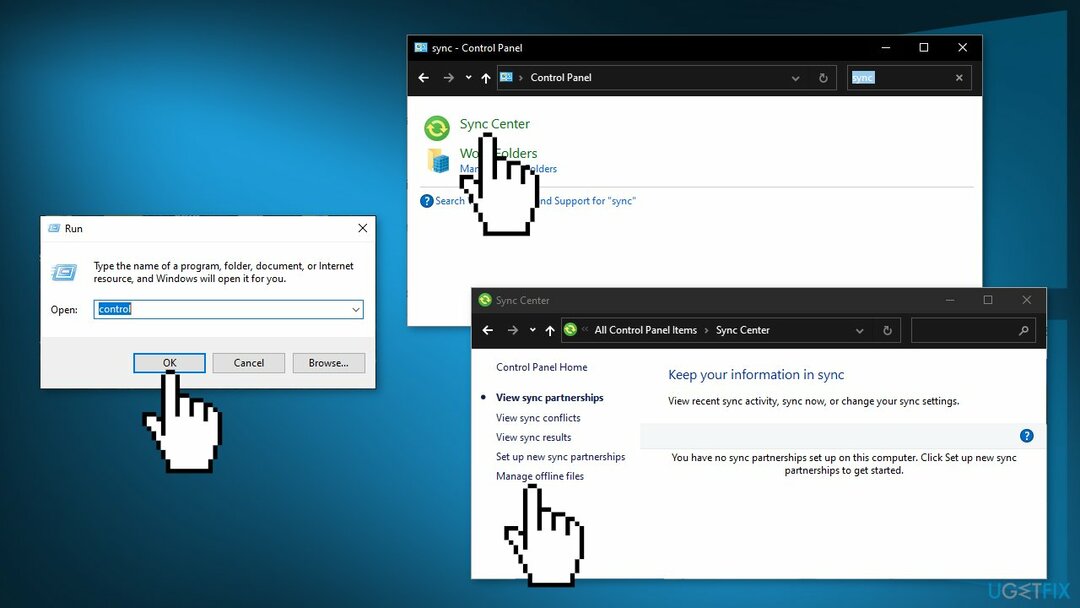
- Изаберите Генерал картицу и кликните на Онемогућите датотеке ван мреже
- Када то затражи УАЦ (контрола корисничког налога), кликните да да одобрите администраторски приступ
- Покушајте да избришете датотеку која је изазвала грешку
Решење 3. Форматирајте ЦСЦ базу података
Да бисте поправили оштећени систем, морате купити лиценцирану верзију Реимаге Реимаге.
- Отвори Трцати оквир притиском Виндовс тастер + Р
- Тип регедит и притисните Ентер
- Када вас то затражи УАЦ (контрола корисничког налога), кликните да да дају административне привилегије
- Идите до следеће локације:
ХКЕИ_ЛОЦАЛ_МАЦХИНЕ\\Систем\\ЦуррентЦонтролСет\\Сервицес\\ЦСЦ
- Кликните десним тастером миша на празан простор и изаберите Ново > Дворд (32-битна) вредност
- Именујте новостворену вредност Дворд ФорматДатабасе, затим двапут кликните на њу
- Подесите База до Хексадецимални анд тхе Подаци о вредности до 1
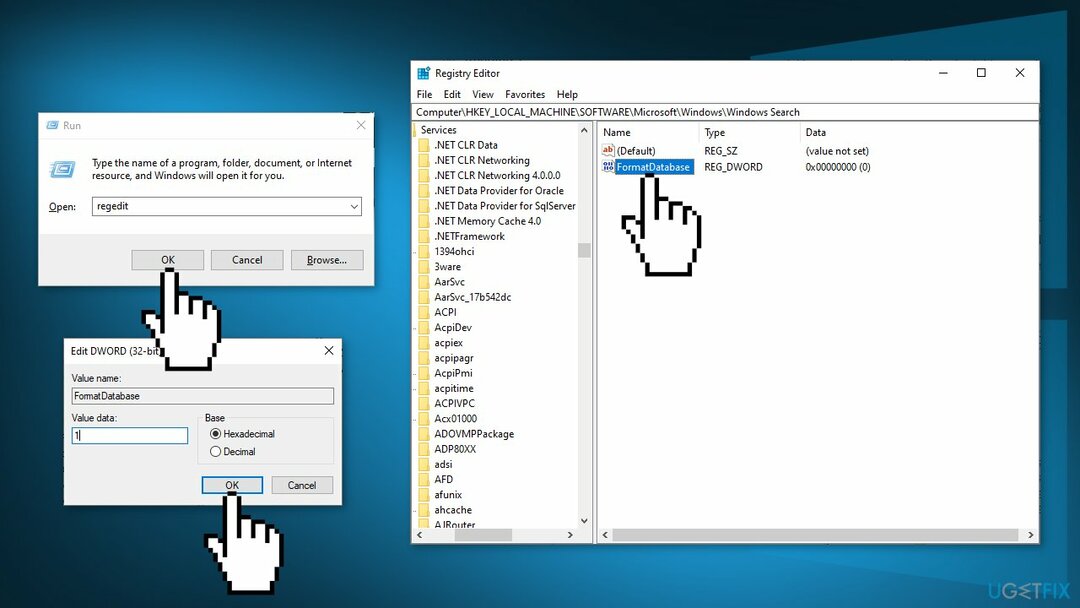
- Кликните Ок да сачувате промене
- Затвори Уредник регистра и поново покренути рачунар да видите да ли је проблем решен
Решење 4. Онемогућите центар за синхронизацију
Да бисте поправили оштећени систем, морате купити лиценцирану верзију Реимаге Реимаге.
- Притисните Виндовс тастер + Р да се отвори Трцати кутија
- Тип цмд и притисните Цтрл + Схифт + Ентер
- Када видите УАЦ (контрола корисничког налога), упитајте, кликните да да одобрите администраторски приступ
- Унесите следећу команду и притисните Унесите:
за %Г у (“ЦСЦ”,”ЦсцСервице”) урадите сц конфигурацију “%~Г” старт= онемогућено
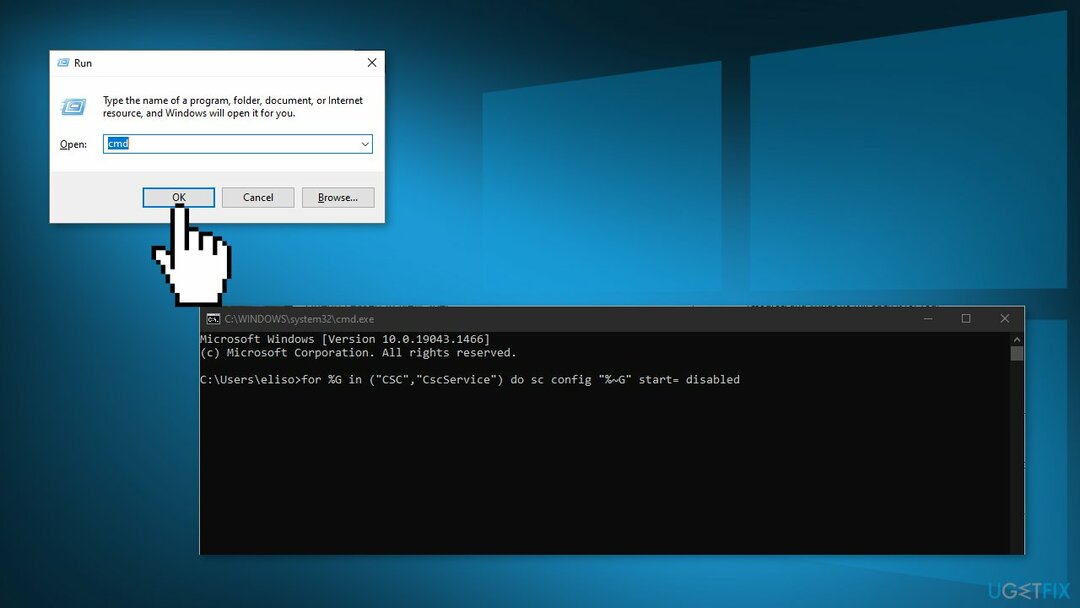
- У истом прозору откуцајте следеће команде и притисните Ентер после сваког:
такеовн /ф “%виндир%\\ЦСЦ” /а /р
ицацлс “%виндир%\\ЦСЦ” /грант: р *С-1-5-32-544:Ф /т /ц /к
ицацлс “%виндир%\\ЦСЦ” /грант: р *С-1-5-18:Ф /т /ц /к
за /д %Г у (“%виндир%\\ЦСЦ\\в2.0.6\\намеспаце\\*”) урадите рд /с /к “%~Г”
- Унесите следеће команде и притисните Ентер након сваког да бисте онемогућили заказане задатке повезане са Центар за синхронизацију:
сцхтаскс /цханге /тн “\\Мицрософт\\Виндовс\\Оффлине Филес\\Бацкгроунд Синцхронизатион” /онемогући
сцхтаскс /цханге /тн “\\Мицрософт\\Виндовс\\Оффлине Филес\\Логон Синцхронизатион” /онемогући
- Покрените следеће команде притиском на Ентер после сваког:
рег адд „ХКЦУ\\Софтваре\\Цлассес\\Лоцал Сеттингс\\Софтваре\\Мицрософт\\Виндовс\\ЦуррентВерсион\\СинцМгр” /в „СтартАтЛогин” /т РЕГ_ДВОРД /д 0 /ф
рег адд „ХКЦУ\\Софтваре\\Цлассес\\Лоцал Сеттингс\\Софтваре\\Мицрософт\\Виндовс\\ЦуррентВерсион\\СинцМгр\\ХандлерИнстанцес\\{750ФДФ10-2А26-11Д1-А3ЕА-080036587Ф03}” ” /т РЕГ_ДВОРД /д 0 /ф
рег делете „ХКЦУ\\Софтваре\\Мицрософт\\Виндовс\\ЦуррентВерсион\\СинцМгр” /ф
рег делете „ХКЦУ\\Софтваре\\Цлассес\\Лоцал Сеттингс\\Софтваре\\Мицрософт\\Виндовс\\ЦуррентВерсион\\НетЦацхе” /ф
рег делете „ХКЦУ\\Софтваре\\Цлассес\\Лоцал Сеттингс\\Софтваре\\Мицрософт\\Виндовс\\ЦуррентВерсион\\СинцМгр\\ХандлерИнстанцес\\{750ФДФ10-2А26-11Д1-А3ЕА-080036587Ф0нц” /мсте\СинцИ ф
- Затворите повишени ЦМД промпт и поново покренути рачунар
- Покушајте да избришете фасциклу или датотеку која је покренула грешку 0к800710ФЕ и видите да ли је проблем сада решен
Аутоматски поправите своје грешке
тим угетфик.цом покушава да да све од себе да помогне корисницима да пронађу најбоља решења за отклањање својих грешака. Ако не желите да се борите са техникама ручне поправке, користите аутоматски софтвер. Сви препоручени производи су тестирани и одобрени од стране наших професионалаца. Алати које можете користити да поправите своју грешку су наведени у наставку:
Понуда
урадите то сада!
Преузмите поправкуСрећа
Гаранција
урадите то сада!
Преузмите поправкуСрећа
Гаранција
Ако нисте успели да поправите грешку користећи Реимаге, обратите се нашем тиму за подршку за помоћ. Молимо вас да нам кажете све детаље за које мислите да бисмо требали да знамо о вашем проблему.
Овај патентирани процес поправке користи базу података од 25 милиона компоненти које могу заменити било коју оштећену или недостајућу датотеку на рачунару корисника.
Да бисте поправили оштећени систем, морате купити лиценцирану верзију Реимаге алат за уклањање злонамерног софтвера.

ВПН је кључан када је у питању приватност корисника. Мрежне трагаче као што су колачићи не могу да користе само платформе друштвених медија и друге веб странице, већ и ваш провајдер интернет услуга и влада. Чак и ако примените најбезбеднија подешавања преко свог веб претраживача, и даље можете бити праћени путем апликација које су повезане на интернет. Осим тога, претраживачи фокусирани на приватност као што је Тор нису оптималан избор због смањене брзине везе. Најбоље решење за вашу коначну приватност је Приватни приступ интернету – будите анонимни и сигурни на мрежи.
Софтвер за опоравак података је једна од опција која вам може помоћи опоравити своје датотеке. Једном када избришете датотеку, она не нестаје у ваздуху – остаје на вашем систему све док нема нових података на њој. Дата Рецовери Про је софтвер за опоравак који тражи радне копије избрисаних датотека на вашем чврстом диску. Коришћењем алата можете спречити губитак вредних докумената, школских радова, личних слика и других важних датотека.